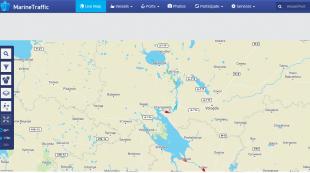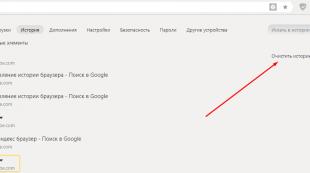چگونه می توان سطح بازی را در اندروید بازیابی کرد. چگونه برنامه ها و بازی های حذف شده اندروید را پیدا و بازیابی کنیم
در سال 2015 در گوگل بازیبیش از 1.5 میلیون برنامه و بازی قابل بارگیری است. کاربران اندرویدبرنامه ها اغلب به طور بی رویه نصب می شوند و پس از مدتی به عنوان غیرضروری حذف می شوند. اما اگر می خواهید چیزی را برگردانید اما نام آن را به خاطر نمی آورید چه می کنید؟
مخصوصاً برای آنهایی که بدشانس هستند کاربران گوگللیستی از همه را نگه می دارد برنامه های نصب شدهو بازی ها حتی پس از حذف. همچنین برنامه هایی روی دستگاه های قدیمی نصب می شوند ، به شرطی که از همان برنامه استفاده کنید حساب کاربری گوگل.
لیست کامل را می توانید در حساب Google Play خود مشاهده کنید. باز کن برنامه گوگلبازی خود را تلفن اندرویدییا رایانه لوحی را فشار دهید و روی دکمه منو (3 خط افقی در گوشه بالا سمت چپ) کلیک کنید. در مرحله بعد ، روی "برنامه ها و بازی های من" ضربه بزنید. سپس بر روی دکمه "همه" کلیک کنید و همه عناوین را مشاهده خواهید کرد.
با کلیک بر روی برنامه حذف شده ، به صفحه آن در Google Play منتقل می شوید ، از آنجا می توانید دوباره آن را نصب کنید. اگر نمی خواهید لیست را با برنامه ها یا بازیهای حذف شده پر کنید ، سپس بر روی X در گوشه بالا سمت راست کلیک کنید.
P.S.: راهنما بر اساس یک تلفن هوشمند با سیستم عامل Android 6.0.1 Marshmallow ساخته شده است. در دستگاه هایی با سیستم عامل های مختلف ، ممکن است شرایط متفاوت باشد.
چگونه می توان حذف شده را پیدا کرد برنامه های Androidو دوباره نصب کنید
1. Google Play را در دستگاه Android خود باز کنید.
2. دکمه منو را فشار دهید.
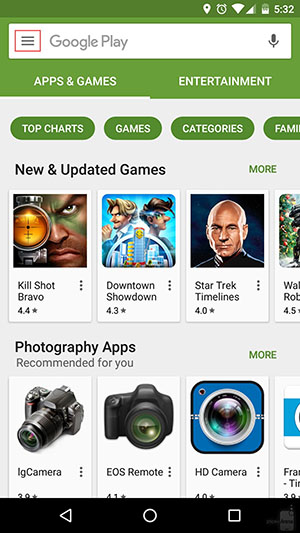
3. به برنامه ها و بازی های من بروید.
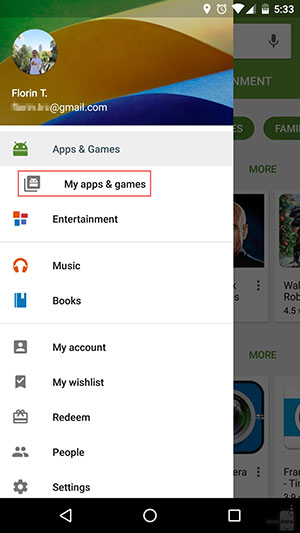
4- روی برگه همه ضربه بزنید.
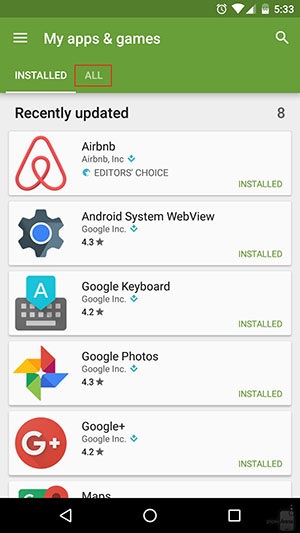
5- این همه: شما بلافاصله برنامه های حذف شده را مشاهده خواهید کرد ، زیرا در کنار نام آن متن نصب شده سبز وجود نخواهد داشت. با کلیک بر روی یک برنامه حذف شده ، می توانید به سرعت آن را بازیابی کنید و با کلیک بر روی دکمه X در سمت راست ، پس از تأیید عملکرد ، آن را برای همیشه از لیست حذف می کنید.
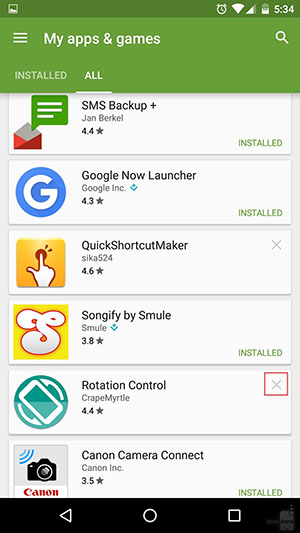
اگر یک برنامه یا بازی در دستگاه اندرویدی شما حذف شده است (عمدا یا ناخواسته) ، ممکن است بخواهید آن را برگردانید. می توانید با استفاده از چندین برنامه پاک شده در Android را بازیابی کنید اقدامات ساده.
اما اجازه دهید ابتدا نگاهی بیندازیم دلایل ممکنحذف کردن:
- حذف تصادفی یک برنامه یا بازی.
- برنامه از روی عمد حذف نصب شد و با گذشت زمان تصمیم گرفتید آن را بازیابی کنید ، اما نام آن را به خاطر ندارید.
- تلفن هوشمند یا رایانه لوحی به تنظیمات کارخانه برگردانده شد و در نتیجه همه حذف شدند برنامه های نصب شده.
- قرار گرفتن در معرض ویروس ها یکی از دلایل اصلی خراب شدن پرونده های برنامه است.
- آنتی ویروس نرم افزار، که اجازه اصلاح برنامه های دیگر و داده های آنها را دارد ، در صورت مشکوک دانستن هرگونه پرونده یا م componentsلفه برنامه ، ممکن است آنها را حذف کند.
چگونه می توان یک برنامه حذف شده را در تلفن هوشمند یا رایانه لوحی آندروید بازیابی کرد
1. اول از همه ، شما باید برنامه Google Play را روی دستگاه خود باز کنید و به آن بروید صفحه نخست.
2. در گوشه بالا سمت چپ ، روی دکمه به شکل سه خط کلیک کنید.
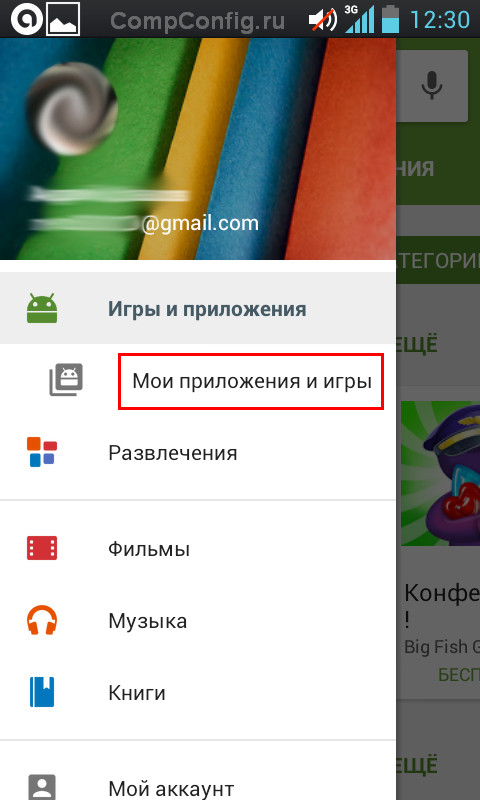
4. روی برگه "همه" کلیک کنید.
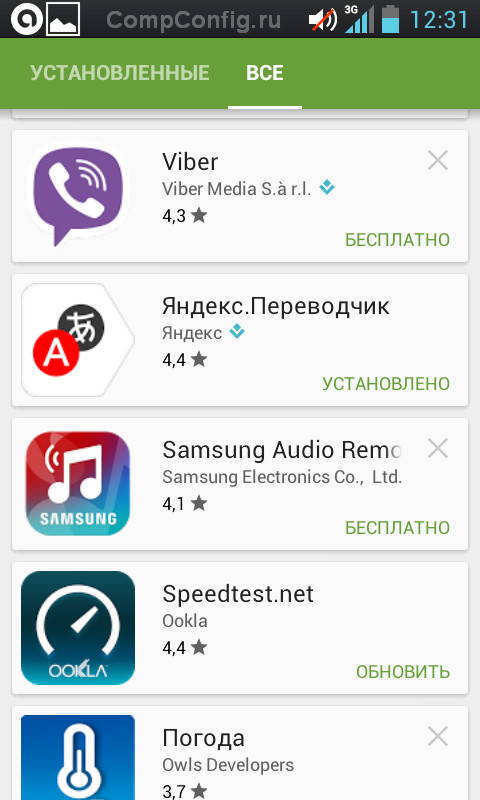
در اینجا لیستی از برنامه های نصب شده بر روی دستگاه خود را مشاهده خواهید کرد. در مقابل برنامه های نصب شده ، کلمات "نصب شده" یا "به روز رسانی" وجود دارد. در صورت پرداخت برنامه ، برنامه های حذف شده علامت گذاری می شوند "رایگان" یا یک پیشنهاد خرید.
برنامه های مرتبط با حساب شما ورودی Googleزمان بازی بارگیری می شود. آنهایی که جدیدترین برنامه ها و بازی هایی که نصب کرده اید در بالای صفحه قرار دارند و اولین برنامه های شما در پایین لیست قرار دارند.
5. لطفا انتخاب کنید برنامه مورد نیازیا یک بازی و نصب کنید.
اگر نمی توانید برنامه مورد نظر خود را در لیست پیدا کنید ، مطمئن شوید که از برنامه صحیح استفاده می کنید. حساب، که اصلی ترین مورد هنگام نصب برنامه در گذشته بود.
همچنین ، دلیل عدم وجود یک برنامه در تاریخچه نصب ممکن است حذف آن از Google Play برای همه کاربران باشد. در این حالت ، فقط با بارگیری فایل apk از یک منبع شخص ثالث می توانید برنامه را بازیابی کنید.
ماهیت این روش بازیابی است برنامه های اندروید از راه دوربه پیدا کردن و نصب مجدد برنامه ها می رسد. برای پیشرفته تر رزرو کپیو می توان از بهبود استفاده کرد برنامه های ویژهمانند برنامه پشتیبان گیری و بازیابی برنامه.
صرفه جویی در پیشرفت:
1. برای عملکرد صحیح Shadow Fight 2 ، باید اتصال اینترنتی پایداری داشته باشید. اگر در طول بازی اتصال اینترنت قطع شود ، ممکن است روند ذخیره پیشرفت بازی مختل شود.
2. هنگام شروع بازی ، از شما خواسته می شود تا حساب Google خود را با بازی همگام سازی کنید تا پیشرفت خود را ذخیره کنید. لازم است به یاد داشته باشید که برای بازگرداندن بیشتر پیشرفت یا انتقال به دستگاه دیگر ، در کدام حساب وارد سیستم شده اید.
3. اگر پیشنهاد همگام سازی ظاهر نشد ، پس از اتمام آموزش ، باید به تنظیمات بازی بروید. برای انجام این کار ، دکمه را فشار دهید " منو"در گوشه سمت چپ صفحه و سپس نماد چرخ دنده ، به تنظیمات بازی منتقل خواهید شد:
4- روی نماد خط خورده "Google+" کلیک کنید و با حساب Goggle خود همگام شوید. بعد از این عمل ، دیگر نماد خط زده نمی شود. اگر می خواهید پیشرفت خود را برگردانید یا آن را به دستگاه دیگری منتقل کنید ، این در آینده لازم است.
5. شناسه کاربری خود را به خاطر بسپارید (به عنوان مثال: شناسه کاربری 90013909). برای انجام این کار ، بهتر است آن را در قسمت مناسب در پروفایل خود در انجمن بازی وارد کنید.
6. اکنون می توانید بازی را شروع کنید.
7. لطفا توجه داشته باشید,
چه چیزی با آن همگام سازی می شود فیس بوک
به شما امکان ذخیره و بازیابی پیشرفت بازی خود را نمی دهد.
بازیابی روند:
1. اطمینان حاصل کنید که تمام مراحل قبلی از قبل انجام شده است.
2. اگر بازی را حذف نصب کردید و بعد از مدتی دوباره آن را نصب کردید ، در اولین شروع باید پنجره همگام سازی ظاهر شود (اتصال به اینترنت مورد نیاز است). 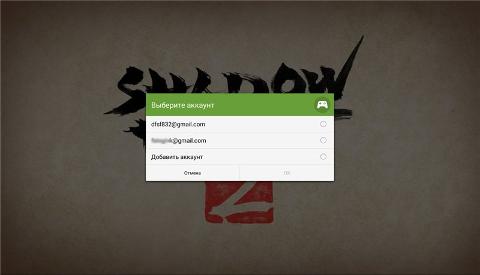
3. پس از انتخاب حساب ، بازی راه اندازی مجدد شده و پنجره دیگری ظاهر می شود. اگر می خواهید پیشرفت ذخیره شده خود را بازگردانید ، "بازیابی" را انتخاب می کنیم. 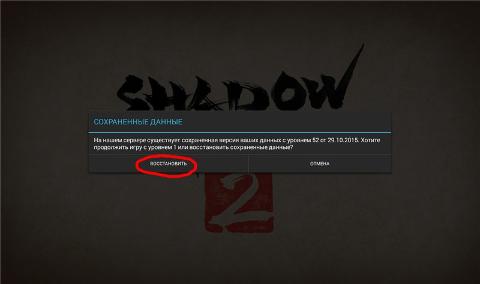
4- سپس یک بار دیگر انتخاب خود را تأیید می کنیم. 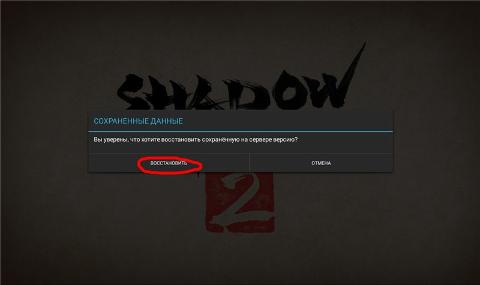
5. اگر به جای "" فشار دهید بازگرداندن"دکمه" لغو"پس پیشرفت شما رونویسی خواهد شد
، و در آینده بازگشت آن غیرممکن است.
6. اکنون می توانید همان جایی را که متوقف کرده اید ادامه دهید.
اگر ویندوز بازیابی پیشرفت ظاهر نشود:
اگر در نتیجه اقدامات خاصی (باتری دستگاه تمام شود ، نصب مجدد بازی ، تغییر دستگاه موبایلو غیره) پنجره بازیابی ظاهر نشد ، شما باید موارد زیر را انجام دهید:
1. اطمینان حاصل کنید که اتصال اینترنت ثابت (Wi-Fi) دارید.
2. بازی را دوباره نصب کنید و حافظه پنهان را در تنظیمات تلفن خود پاک کنید.
3. ما آموزش را طی می کنیم و عملیاتی را که در بالا توضیح داده شد انجام می دهیم.